Úvod
Apache je populární aplikace webového serveru založená na Linuxu. Je součástí LAMP stacku (Linux, Apache, MySQL, PHP), který pohání velkou část internetu.
Tato příručka vám ukáže, jak nainstalovat Apache na CentOS 8.
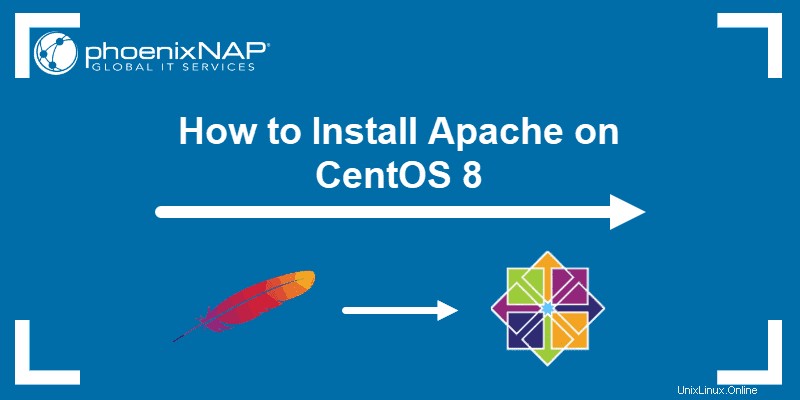
Předpoklady
- Systém se systémem CentOS 8 Linux
- Přístup do okna terminálu / příkazového řádku (Ctrl –Alt –F2 )
- Uživatelský účet s právy sudo nebo root
Instalace webového serveru Apache na CentOS 8
Krok 1:Aktualizujte úložiště softwaru
Otevřete okno terminálu a aktualizujte seznamy balíčků úložiště zadáním následujícího:
sudo yum update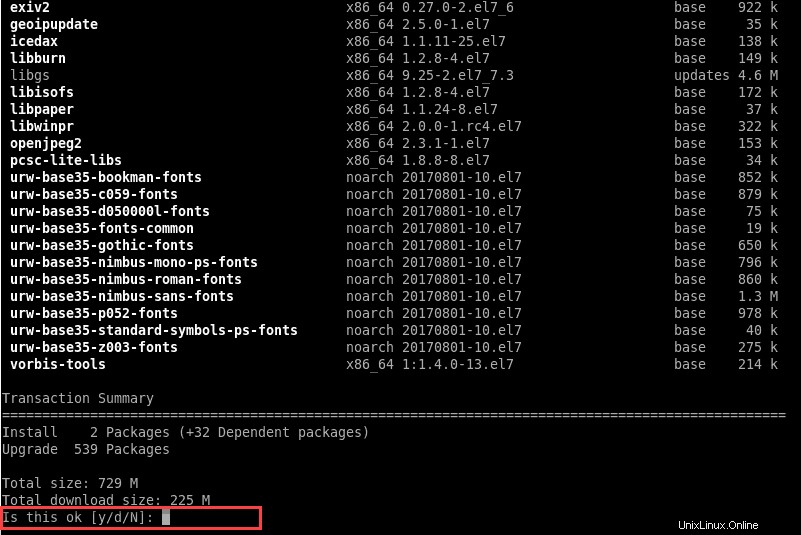
Krok 2:Nainstalujte Apache
Nyní můžete nainstalovat Apache pomocí příkazu:
sudo yum –y install httpd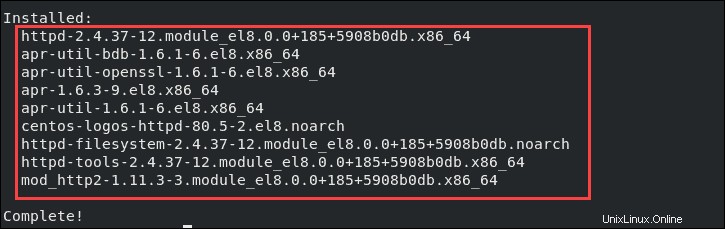
Krok 3:Spusťte a spravujte webový server Apache
Apache je služba, která běží na pozadí.
Spusťte službu Apache zadáním následujícího:
sudo systemctl start httpd
Systém nevrací výstup, pokud je příkaz spuštěn správně.
Chcete-li nakonfigurovat Apache, aby se spouštěl při spuštění:
sudo systemctl enable httpd
Chcete-li zkontrolovat stav služby Apache:
sudo systemctl status httpd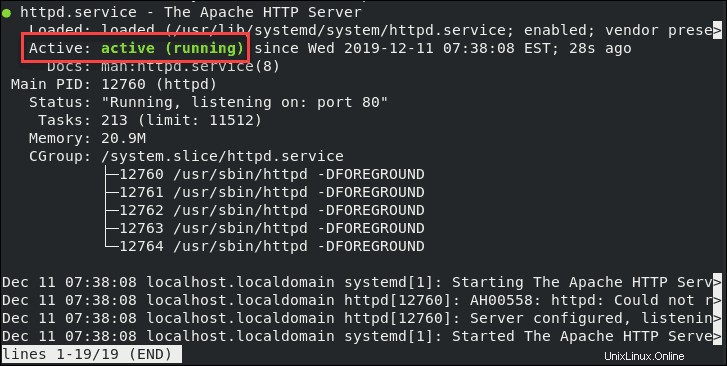
Chcete-li znovu načíst Apache (znovu načte konfigurační soubory pro použití změn):
sudo systemctl reload httpdChcete-li restartovat celou službu Apache:
sudo systemctl restart httpdChcete-li zastavit Apache:
sudo systemctl stop httpdZakázání Apache při startu systému:
sudo systemctl disable httpdKrok 4:Otestujte webový server Apache
Úkolem vašeho softwaru Apache je obsluhovat webové stránky přes síť. Vaše nová instalace Apache má výchozí testovací stránku, ale můžete si také vytvořit vlastní testovací stránku.
Zkontrolujte výchozí testovací stránku Apache
V okně terminálu vyhledejte IP adresu svého systému pomocí následujícího:
hostname -I | awk '{print $1}'
Pokud znáte ip addr show nebo příkazy ifconfig, můžete je místo toho použít.
Otevřete webový prohlížeč a zadejte IP adresu zobrazenou ve výstupu. Systém by měl zobrazit testovací stránku serveru Apache HTTP Server, jak je vidět na obrázku níže:

Pokud váš systém nemá grafické rozhraní, použijte curl příkaz:
curl [your_system's_IP_address]:80Volitelné:Vytvořte soubor HTML k testování
Pokud z nějakého důvodu potřebujete nebo máte vlastní stránku HTML, kterou chcete použít jako testovací stránku, postupujte takto:
V okně terminálu vytvořte nový soubor indexu HTML:
echo My Apache Web Server on CentOS 8 > /var/www/html/index.htmlUpravte soubor podle svých představ a uložte jej.
Nyní můžete postupovat podle kroků v předchozí části (zkontrolujte svou IP adresu a vyhledejte ji ve webovém prohlížeči nebo použijte curl příkaz).
Váš server Apache funguje správně, pokud zobrazuje zadanou vlastní stránku.
Krok 5:Úprava brány firewall pro Apache
Firewall ve vašem systému blokuje provoz na různých portech. Každý port má číslo a různé druhy provozu používají různé porty. Pro váš webový server budete muset povolit provoz HTTP a HTTPS na portech 80 a 443 (v tomto pořadí).
V terminálu zadejte následující:
sudo firewall-cmd --permanent --zone=public --add-service=http
sudo firewall-cmd --permanent --zone=public --add-service=httpsRestartujte firewall:
sudo firewall-cmd --reloadDvakrát zkontrolujte, zda je váš firewall správně nakonfigurován:
sudo firewall-cmd --list-all | grep servicesV seznamu povolených služeb byste měli vidět http a https.

Apache také nabízí ModSecurity , zásuvný modul, který funguje jako firewall. ModSecurity můžete nainstalovat a nakonfigurovat jako další bezpečnostní vrstvu, která vám pomůže sledovat provoz a reagovat na jakékoli nesrovnalosti.
Soubory a adresáře Apache
Apache se ovládá pomocí směrnic v konfiguračních souborech:
- /etc/httpd/conf/httpd.conf – Hlavní konfigurační soubor Apache
- /etc/httpd/ – Umístění všech konfiguračních souborů
- /etc/httpd/conf.d/ – Všechny konfigurační soubory v tomto adresáři jsou zahrnuty v hlavním konfiguračním souboru
- /etc/httpd/conf.modules.d/ – Umístění konfiguračních souborů modulu Apache
Pečlivě zkontrolujte soubory protokolu Apache a sledujte svůj webový server:
- /var/log/httpd/ – Umístění souborů protokolu Apache
- /var/log/httpd/access_log – Zobrazuje protokol systémů, které přistupovaly k serveru
- /var/log/httpd/error_log – Zobrazí seznam všech chyb, na které Apache narazí
Určete adresář pro ukládání souborů pro váš web. Pomocí konfiguračních souborů přejděte na vybraný adresář. Některá typická umístění zahrnují:
- /home/username/my_website
- /var/www/my_web
- /var/www/html/my_web
- /opt/my_web